Windows 10'da MTP USB Aygıt Sürücüsü Başarısız sorunu nasıl düzeltilir?
Yayınlanan: 2018-10-03Bu sorunu hızla düzeltin
Auslogics uzman ekibi tarafından geliştirilen güvenli ve ücretsiz bir araç kullanın.
- Kullanımı kolay. Sadece indirin ve çalıştırın, kurulum gerekmez.
- Güvenli. Yazılımımız CNET'te sunulmaktadır ve Gümüş Microsoft İş Ortağıyız.
- Özgür. Ciddiyiz, tamamen ücretsiz bir araç.
Auslogics hakkında daha fazla bilgi edinin. Lütfen EULA ve Gizlilik Politikasını inceleyin.
Bu makaleyi muhtemelen akıllı telefonunuzu PC'nize bağlarken sorun yaşadığınız için buldunuz. Belki de "MTP USB Aygıtı Başarısız Oldu" yazan bir hata mesajı görüyorsunuz. Panik yapma. Neyse ki, bu sorunu yaşayan birçok Windows kullanıcısı var. Bu nedenle, Windows 10'da MTP USB sürücüsü sorunlarını çözmenize yardımcı olacak birçok çözüm bulunmaktadır.
Medya Aktarım Protokolü (MTP) nedir?
Medya Aktarım Protokolü veya daha yaygın olarak MTP olarak bilinen, video ve ses dosyalarının verimli aktarımı için özel olarak tasarlanmış bir iletişim yöntemidir. Windows Media platformu ile birlikte yayınlanan özellikler arasında yer almaktadır. Bu nedenle, bir akıllı telefonunuz, taşınabilir medya oynatıcınız veya tabletiniz varsa, cihazınızın MTP'yi desteklemesi muhtemeldir. Çoğu Android kullanıcısı bu özelliği gadget'larının Ayarlar bölümünde görmüştür.
Bir tüketici elektroniği aygıtı ses biçimlerini ve film kliplerini işleyebiliyorsa ve bir PC'deki USB bağlantı noktasına takılabilirse, büyük olasılıkla MTP protokolünü destekler. MTP kullanan taşınabilir elektronik cihazlardan bazıları şunlardır:
- Akıllı telefonlar ve cep telefonları
- tablet bilgisayarlar
- Dijital kameralar
- MP3 çalarlar
- PMP'ler
- Diğer multimedya cihazları
Tipik olarak, bu cihazlar bir bilgisayara bağlayabileceğiniz bir USB kablosu ile birlikte gelir. Öte yandan, MTP protokolünün farklı arayüz türleri için kullanılabileceğini belirtmekte fayda var. Örneğin, bu özelliği destekleyen bazı cihazlarda bir FireWire bağlantı noktası bulunur. Diğer işletim sistemlerinde MTP, bir TCP/IP ağı veya Bluetooth teknolojisi üzerinden kullanılabilir. Ancak bu yazımızda size Windows 10'da 'MTP USB Sürücüsü Başarısız Oldu' hatasını nasıl düzelteceğinizi öğreteceğiz.
İlk Sorun Giderme: Donanımınızı Kontrol Etme
Çözümlere geçmeden önce yapmanız gereken ilk şey, donanımınızda herhangi bir sorun olmadığından emin olmaktır. Bu nedenle, cihazınızı farklı bir USB bağlantı noktasına bağlamayı deneyin, ardından hala aynı hata mesajını alıp almadığınızı kontrol edin. Donanımınızda sorun olmadığını belirleyebiliyorsanız, cep telefonunuzda hata ayıklama ayarlarını etkinleştirmeyi unutmayın, ardından aşağıdaki çözümlere geçin.
1. Çözüm: MTP USB Sürücüsünü Güncelleme
Donanımınızda bir sorun yoksa muhtemelen yanlış sürücüyü kullanıyorsunuzdur. Bu nedenle, ekran kartınız için doğru sürücüleri edinmeniz gerekir. Bunu manuel olarak yapabilirsiniz, ancak süreç, üreticinin web sitesine gitmeyi ve sistem sürümünüzle uyumlu en son sürücüyü aramayı içerir. Öte yandan, Auslogics Driver Updater'ı kullanarak süreci otomatikleştirmek için her zaman daha kolay yolu seçebilirsiniz.
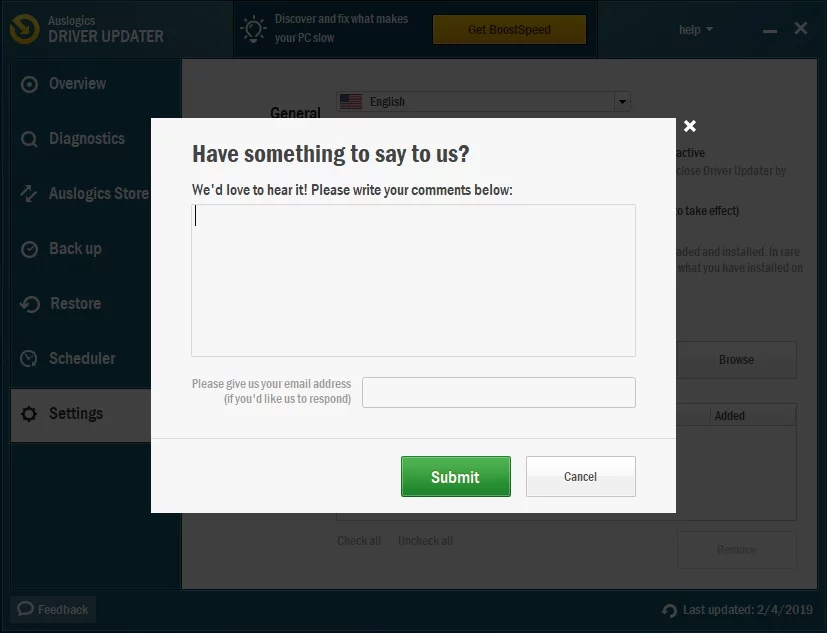
Tek yapmanız gereken bu programı etkinleştirmek, ardından tek bir tıklama ile sisteminizi otomatik olarak tanıyacak ve onun için doğru sürücüleri bulacaktır. En iyi yanı, yalnızca MTP sorununa neden olan sorunu değil, bilgisayarınızdaki sürücüyle ilgili tüm sorunları ele almasıdır. Bu nedenle, işlem tamamlandığında, PC'nizin performansında ve hızında önemli bir gelişme olduğunu fark edeceksiniz.
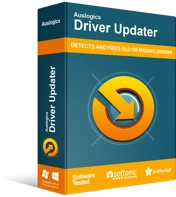
Sürücü Güncelleyici ile Bilgisayar Sorunlarını Çözün
Kararsız bilgisayar performansına genellikle güncel olmayan veya bozuk sürücüler neden olur. Auslogics Driver Updater, sürücü sorunlarını tanılar ve bilgisayarınızın daha sorunsuz çalışmasını sağlamak için eski sürücülerin tümünü bir kerede veya birer birer güncellemenize olanak tanır

2. Çözüm: Komut İstemi ile İdari Haklar Kazanma
Bilgisayarınızda yönetici haklarına sahip olmadığınız için MTP protokolünü kullanmakta sorun yaşıyor olabilirsiniz. Aşağıdaki adımları izleyerek bunu düzeltebilirsiniz:
- Klavyenizde Windows Tuşu+S tuşlarına basın.
- "cmd" yazın (tırnak işaretleri olmadan).
- Sonuçlarda Komut İstemi'ne sağ tıklayın, ardından Yönetici Olarak Çalıştır'ı seçin.
- Komut İstemi'ne izin vermeniz istenirse, Evet'i tıklamanız yeterlidir.
- Komut İstemi açıldığında, aşağıdaki komutu yapıştırın:
net localgroup Yöneticiler yerel hizmeti / ekle
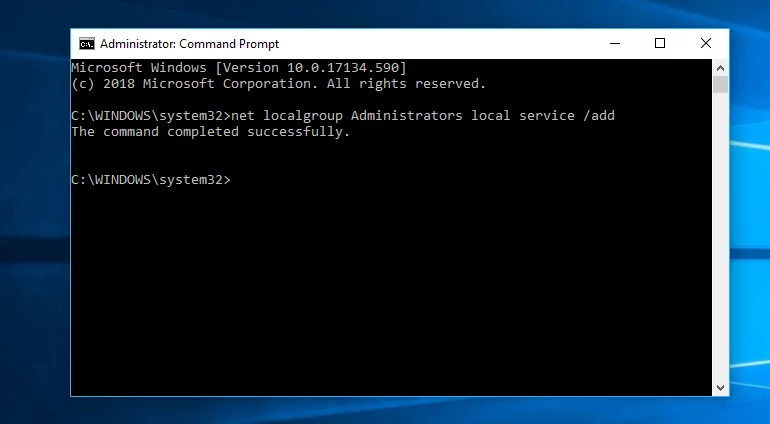
- Enter'a basın.
- Şimdi, cihazınızı bilgisayarınıza bağlayıp bağlayamadığınızı kontrol edin.
3. Çözüm: Kayıt Defteri Ayarlarınızı Onarma
Kayıt defterinizde hatalı girişler olması da mümkündür. Bu nedenle, Windows 10'da MTP USB sürücüsü sorunlarını düzeltmenin yollarından biri, sorunlu anahtarları onarmaktır. Ancak, devam etmeden önce kayıt defterinizin bir yedeğini aldığınızdan emin olun. Bunun hassas bir veritabanı olduğunu unutmayın. En küçük bir hatayı yapmak bile sisteminizi düzgün bir şekilde başlatmanızı engelleyebilir. Kayıt defteri ayarlarınızı onarmak için aşağıdaki adımları izleyin:
- Klavyenizde Windows Tuşu+R tuşlarına basarak Çalıştır iletişim kutusunu başlatın.
- Şimdi Çalıştır iletişim kutusuna "regedit" (tırnak işaretleri olmadan) yazın. Devam etmek için Enter'a basın.
- Kayıt Defteri Düzenleyicisi açıldığında şu yola gidin: HKEY_LOCAL_MACHINE\SYSTEM\CurrentControlSet\Control/Class.
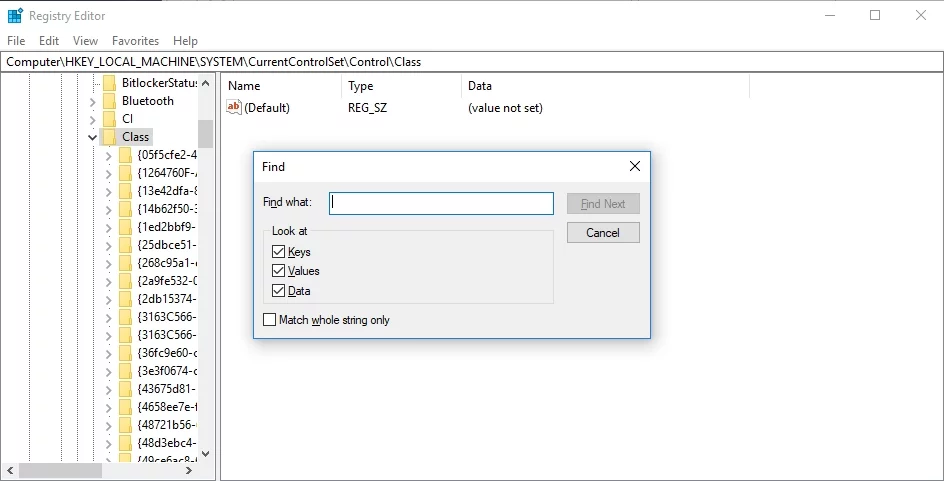
- Klavyenizde Ctrl+F tuşlarına basın, ardından Taşınabilir Aygıtlar'ı arayın.
- Sağ bölmeye gidin. Burada (Varsayılan) Taşınabilir Aygıtlar değerini görmelisiniz.
- UpperFilters'ı görürseniz, sağ tıklayın. Seçeneklerden Sil'i seçin. Bu seçeneği görmüyorsanız, bu çözüm sizin için uygun olmayabilir. Bir sonraki çözüme geçmenizi öneririz.
Çözüm 4: MTP Porting Kit'in Kurulması
Bazı kullanıcılar, MTP Porting Kit'i kurmanın sorunu çözmelerine yardımcı olduğunu bildirdi. Yani, aynısını yapmaya çalışırsanız zarar vermez. İşte adımlar:
- Microsoft'un resmi web sitesine gidin, ardından MTP Porting Kit'i indirin.
- Çalıştırmak için kurulum dosyasına çift tıklayın.
- Cihazınızı bilgisayarınıza bağlamak için USB kablosunu kullanın. Hatanın devam edip etmediğini kontrol edin.
Not: Bilgisayarınızda zaten MTP Porting Kit kuruluysa, düzgün çalışacağından emin olmak için güncellemeniz yeterlidir.
Çözümlerden hangileri MTP sürücüsü sorununu çözmenize yardımcı oldu?
Cevabınızı yorumlar bölümünde paylaşın!
